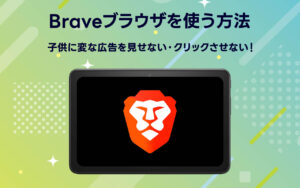Fire TV Stickを使えば、大きいテレビの画面でYouTubeを見ることができます。
この記事では、Fire TV StickにYoutubeアプリをインストールして利用する方法を紹介します。
Fire TV StickでYoutubeを見るにはダウンロードが必要
Fire TV StickでYoutubeを見るには、アプリのダウンロードとインストールが必要です。
Fire TVのホーム画面を開いて、リモコンのナビゲーションを使って「アプリ」メニューまで移動し「アプリをさらに入手する」を選択。
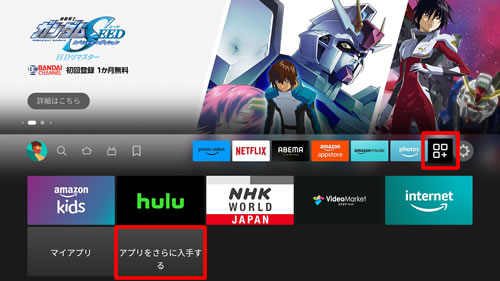
リモコンで「アプリライブラリ」を選択。

アプリライブラリの中にある「Youtube」を選択。
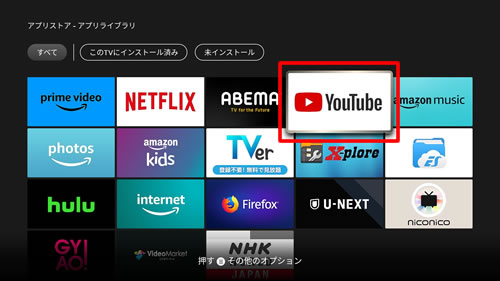
「ダウンロード」を選択。
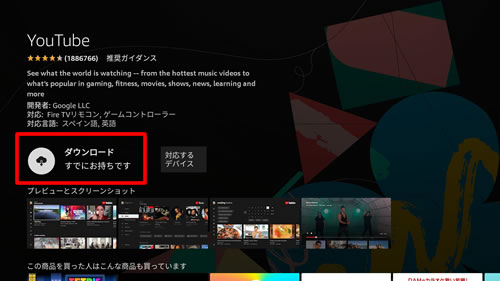
インストールが完了したら「開く」を選択。
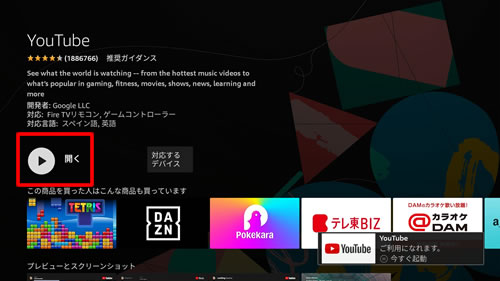
これでYoutubeが見られるようになります。
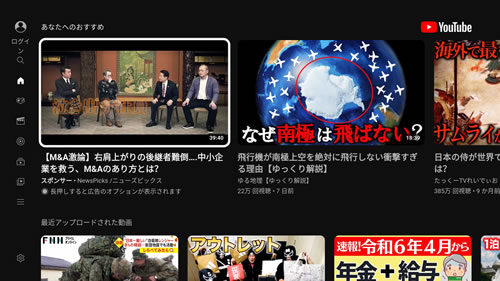
Youtubeをリモコンで使って見る方法
リモコンを使ってYoutubeの動画を見る場合は、リモコンのナビゲーションを使って左右上下に移動して「選択」ボタンを押すと動画を再生できます。
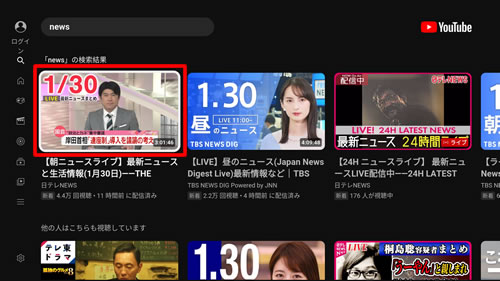
リモコンの「戻る」ボタンでYoutubeを終了できます。
また、リモコンの「ホーム」ボタンを押すとFire TVに戻れます。
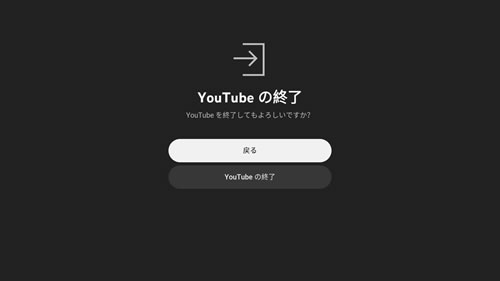
字幕を表示する
Fire TV StickのYoutubeでも字幕を表示できます。
動画を再生中にリモコンの「選択」ボタンを押すとメニューが表示されるので、「設定」を選択。
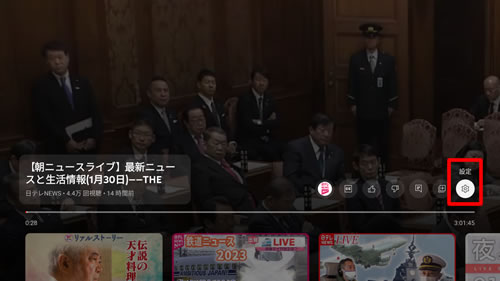
「設定」の中の「字幕」を選択。
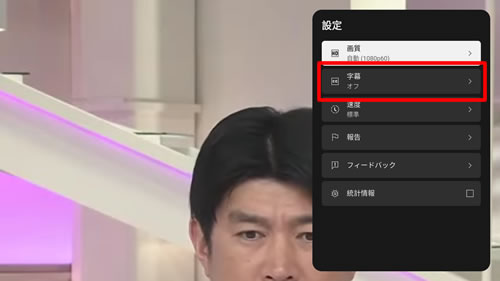
「日本語(自動生成)」を選択。
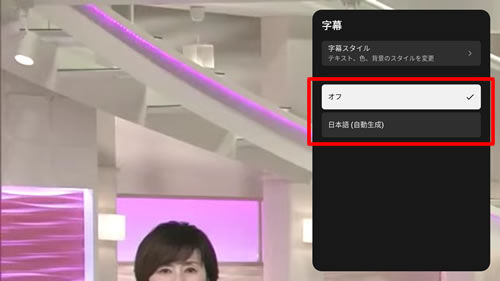
画面したに字幕が表示されます。
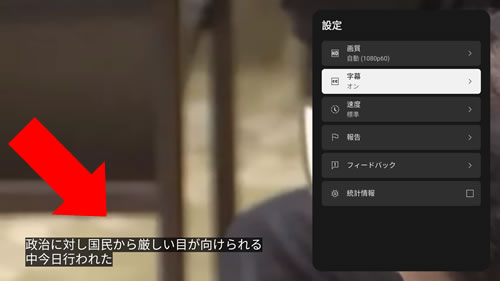
動画再生速度を変更する
Youtubeの再生速度を変更することもできます。
同じく「設定」を選んだ後に「速度」を選択。
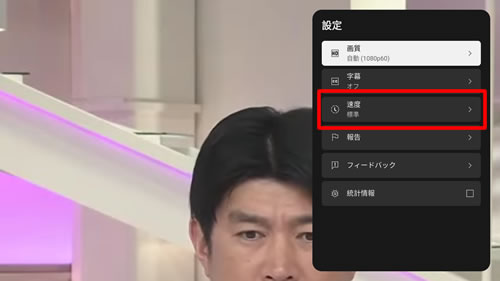
0.25~2までの範囲で、動画再生速度を変更できます。

リモコンのアレクサを使うと検索が便利
動画は、左側にあるメニューから「検索」や「カテゴリー(ゲーム、ムービー&TV、音楽など)」を使って検索できます。
検索は文字入力が面倒なので、後述する「リモコンのアレクサ」を使った方が簡単&便利です。
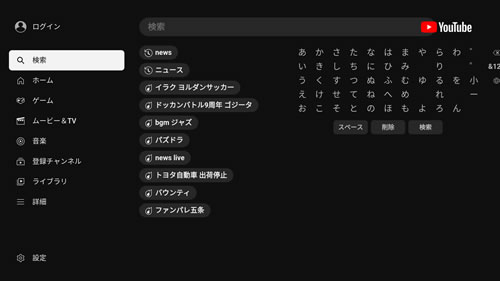
リモコンでアレクサ(音声検索)を使う場合は、リモコンの「音声認識ボタン」を押して、押している間に検索したことを話しかけ、話し終わったらボタンを離します。
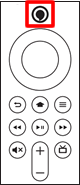
なお、リモコンの「音声認識ボタン」を押している間は、画面に「青い線」が表示されます。この間に、話しかけましょう。
話しかける時に「アレクサ」という名称はつけなくて大丈夫です。検索したいことをそのまま話せばOKです。
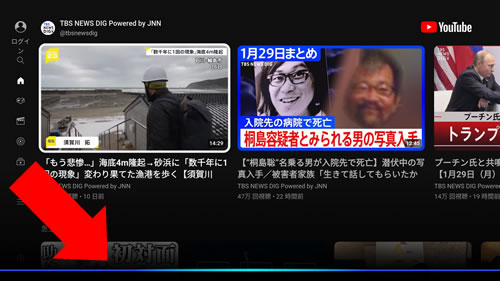
たとえば、「ニュース」と話しかけると、Youtubeでも「news」を検索してくれました。
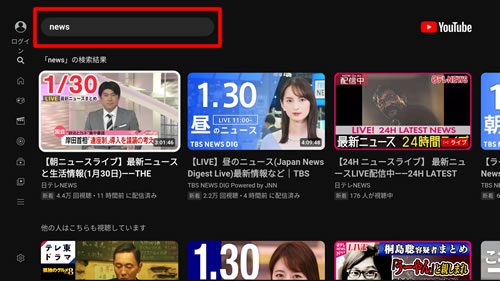
Youtubeアプリの管理
ダウンロードしたYoutubeアプリは「アプリケーション」メニューから、アンインストールなどの操作ができます。
「設定」>「アプリケーション」を選択。
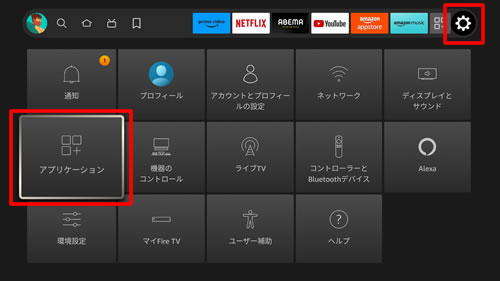
「インストール済みアプリを管理」を選択。
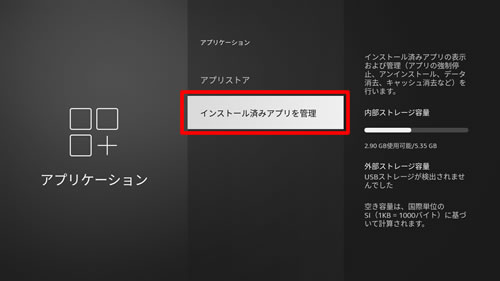
Fire TV Stickにインストール済みのアプリケーションが表示されるので、「Youtube」アプリを見つけて選択。
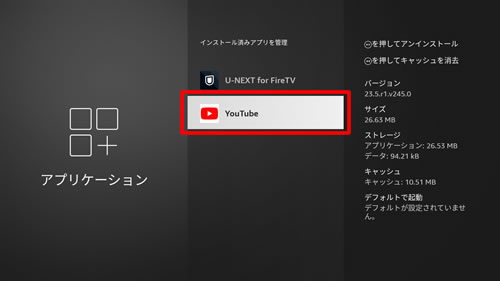
Youtubeアプリに対して、以下の操作ができます。
- アプリを起動
- 強制停止
- アンインストール
- データを削除
- キャッシュを削除
- デフォルトを消去
- 対応リンクを開く
- 対応リンク
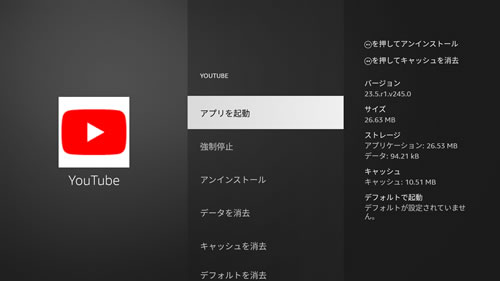
アプリの挙動がおかしい場合は、上記の選択肢から「キャッシュを削除」してみると正常に動くことがあります。
また、それでもおかしい場合は、アンインストールする方法もあります。
メニューから「アンインストール」を選択すると確認画面が表示され、「確定」を選択するとアプリを削除できます。
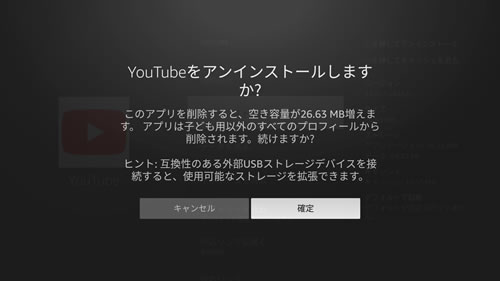
まとめ:Fire TV StickのYoutubeの使い方
以上、Fire TV StickでYouTubeを見るための手順や使い方を紹介しました。
ポイントは次のとおりです。
- Fire TV StickでYouTubeを見るためには、アプリのダウンロードとインストールが必要
- リモコンを使って簡単に動画を選択・再生できる
- 字幕表示や再生速度の調整も可能
- アレクサ機能を使った音声検索なら簡単に動画を見つけられる
- 設定からアプリの削除やキャッシュのクリアなどができる
Fire TV Stickを使って、大画面でYouTubeの動画を楽しみましょう!